Как извлечь текст между запятыми/скобками/круглыми скобками в Excel?
Извлечение определенного текста из строки в Excel — это распространенная задача, особенно при работе с данными, которые содержат разделители, такие как запятые, скобки или круглые скобки. Будь вы работаете с адресами, формулами или структурированным текстом, это руководство проведет вас через шаги для эффективного извлечения текста между этими символами.
- Извлечение текста между запятыми/скобками/круглыми скобками с помощью формул
- Легкое извлечение текста между запятыми/скобками/круглыми скобками с помощью Kutools AI
- Легкое извлечение текста между одинаковыми или разными символами с помощью Kutools для Excel
Извлечение текста между запятыми/скобками/круглыми скобками с помощью формул
♦ Извлечение текста между запятыми
Пожалуйста, введите или скопируйте следующую формулу в пустую ячейку, затем протяните формулу вниз, чтобы применить её к другим ячейкам. См. скриншот:
=MID(A2, FIND(",", A2) + 1, FIND(",", A2, FIND(",", A2) + 1) - FIND(",", A2) - 1)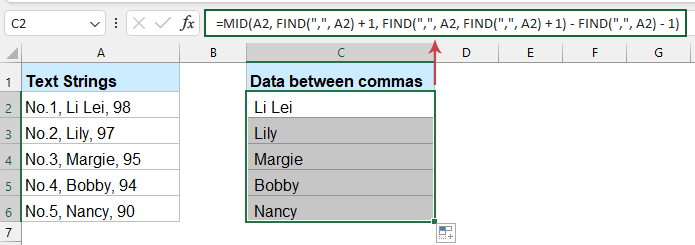
- "A2": Ячейка, содержащая текст.
- "FIND(",", A2)": Находит положение первой запятой.
- "FIND(",", A2, FIND(",", A2) + 1)": Находит положение второй запятой.
- "MID": Извлекает текст между двумя запятыми.
♦ Извлечение текста между скобками/круглыми скобками
Если вы хотите извлечь текст между скобками или круглыми скобками, пожалуйста, используйте следующие формулы:
Извлечение текста между круглыми скобками
=MID(A2,FIND("(",A2)+1,FIND(")",A2)-FIND("(",A2)-1)Извлечение текста между скобками
=MID(A2,FIND("[",A2)+1,FIND("]",A2)-FIND("[",A2)-1)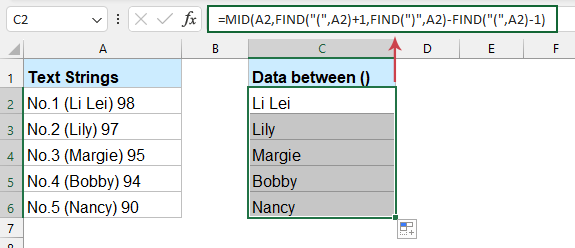
- "FIND("(", A2)": Находит положение открывающей скобки.
- "FIND(")", A2)": Находит положение закрывающей скобки.
- "MID": Извлекает текст между круглыми скобками.
Легкое извлечение текста между запятыми/скобками/круглыми скобками с помощью Kutools AI
"Kutools AI" — это функция внутри надстройки "Kutools для Excel", которая упрощает многие задачи Excel за счет автоматизации. Для извлечения текста между запятыми, скобками или другими символами "Kutools AI" устраняет необходимость запоминать или понимать сложные формулы.
После установки Kutools for Excel перейдите на вкладку "Kutools AI", а затем выберите "AI Ассистент", чтобы открыть панель "KUTOOLS AI Помощник".
- Выберите диапазон ячеек, из которых вы хотите извлечь текст между запятыми.
- В панели "KUTOOLS AI Помощник" введите следующую команду в поле редактирования и нажмите "Enter". Пожалуйста, выполните следующие действия: Извлеките текст между запятыми в выбранном диапазоне и поместите результат в соответствующую ячейку в столбце C.

- "Kutools AI" затем анализирует команду и предоставляет индивидуальное решение. Пожалуйста, нажмите кнопку "Выполнить".

Затем весь текст между запятыми извлекается из выбранного диапазона мгновенно.
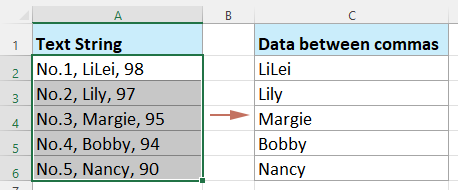
Легкое извлечение текста между одинаковыми или разными символами с помощью Kutools для Excel
Устали бороться со сложными формулами для извлечения текста между запятыми, скобками или круглыми скобками в Excel? "Kutools для Excel" предлагает простую утилиту, которая позволяет вам извлекать текст между любыми двумя указанными символами, включая запятые или другие маркеры. Пожалуйста, действуйте следующим образом.
1. Щелкните ячейку, куда вы хотите вывести результат. Затем нажмите "Kutools" > "Помощник формул" > "Помощник формул".
2. В диалоговом окне "Помощник формул" выполните следующие действия:
- Выберите опцию "Текст" из выпадающего списка "Тип формулы";
- Затем выберите "Извлечение строки между указанными текстами" из списка "Выберите формулу" по необходимости;
- В разделе "Ввод аргументов" выберите ячейку, содержащую текст, который вы хотите извлечь. Затем укажите начальные и конечные символы (например, запятые, скобки или круглые скобки), которые определяют текст, который вы хотите извлечь.
- Наконец, нажмите кнопку "ОК".

Результат: После получения первого результата протяните формулу вниз, чтобы применить её к другим ячейкам. См. скриншот:
Извлечение текста между запятыми, скобками или круглыми скобками в Excel — это мощный навык, который может сэкономить ваше время и повысить точность данных. Следуя шагам и советам из этого руководства, вы сможете легко справиться даже с самыми сложными задачами извлечения текста. Если вас интересует изучение дополнительных советов и приемов Excel, наш сайт предлагает тысячи учебных материалов.
Связанные статьи:
Как извлечь текст до/после пробела или запятой только в Excel?
Как разделить текст по пробелу/запятой/разделителю в Excel?
Как извлечь первое/последнее/n-е слово из текстовой строки в Excel?
Лучшие инструменты для повышения продуктивности в Office
Повысьте свои навыки работы в Excel с помощью Kutools для Excel и ощутите эффективность на новом уровне. Kutools для Excel предлагает более300 расширенных функций для повышения производительности и экономии времени. Нажмите здесь, чтобы выбрать функцию, которая вам нужнее всего...
Office Tab добавляет вкладки в Office и делает вашу работу намного проще
- Включите режим вкладок для редактирования и чтения в Word, Excel, PowerPoint, Publisher, Access, Visio и Project.
- Открывайте и создавайте несколько документов во вкладках одного окна вместо новых отдельных окон.
- Увеличьте свою продуктивность на50% и уменьшите количество щелчков мышью на сотни ежедневно!
Все надстройки Kutools. Один установщик
Пакет Kutools for Office включает надстройки для Excel, Word, Outlook и PowerPoint, а также Office Tab Pro — идеально для команд, работающих в разных приложениях Office.
- Комплексный набор — надстройки для Excel, Word, Outlook и PowerPoint плюс Office Tab Pro
- Один установщик, одна лицензия — настройка занимает считанные минуты (MSI-совместимо)
- Совместная работа — максимальная эффективность между приложениями Office
- 30-дневная полнофункциональная пробная версия — без регистрации и кредитной карты
- Лучшее соотношение цены и качества — экономия по сравнению с покупкой отдельных надстроек


